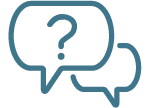み 様
LUMION Communityへのご投稿ありがとうございます。
>スケッチアップモデル(99525KB)をLumionにインポートしたところ、クラッシュしデータが消えました。 PC自体再起動し、ソフトを立ち上げインポートモデルを選択するとクラッシュしてインポートモデルを選ぶ前にソフトが落ちて別のスケッチアップモデルをインポートしたくてもできません。この問題を解決するにはどうしたらいいですか。PC 機種は MSI PULSEPC GL 76 Windows 11 Home 22H2 第 12 世代 Intel(R) Core(TM) i7-12700H 2.70 GHz 64 ビット優遇システム、x64 ベースプロセッサ メモリ 16.0 GB (15.7 GB 使用可能) ストレージは残り 606GB あります。
お使いのLumionのバージョンは2023で宜しいでしょうか。
Lumion2023の動作環境に関しては下記のリンクから診断ファイルを作成し、ご確認頂ければと存じます。
・動作環境
・ナレッジベース:診断ファイルはどのように分析しますか?
【クラッシュの要因】
クラッシュする要因としては、様々な要因が考えられます。
・Windowsやグラフィックカードドライバの更新がされていない
・SKPモデルに高解像度のテクスチャが使用されている場合
・ポリゴン数が多く、モデルが詳細で容量が多い場合
・SKPモデルが詳細だった場合仮想メモリが足りずクラッシュする可能性
必要な仮想メモリの容量に関しては下記をご参照ください。
1) 4 GBを超えるシーンファイルサイズなど、複雑なシーンで作業している場合、
必要な仮想メモリの容量は100000 MB(100 GB)
2) 1.5 GBから4 GBのシーンファイルサイズの場合、
必要な仮想メモリの容量は 50000 MB(50 GB)
となっております。
ナレッジベース:詳細なモデルをインポートするときにLumionが動かなくなるまたは強制終了しないようにするにはどうすればよいですか?
こちらの「1.1:Windowsの仮想メモリの量を増やす。」をご確認ください。
※仮想メモリの使用量はタスクマネージャーで確認できます。
ただし、PCの操作自体が重くなる可能性がある為、仮想メモリを増やす前に、モデルの詳細レベルを下げたほうがよいかと思われます。
【モデルインポート方法について】
SketchUpのモデルインポート方法につきましては、以下2点の方法がございます。
片方のみしかインポート方法をお試しされていない場合は、もう片方のインポート方法もお試し頂ければと思います。
1) LiveSyncでのインポート
LiveSyncは、モデリングソフトとLumionを同期し、リアルタイムでモデルやマテリアルの編集・修正ができる機能です。
[LiveSyncの開始]ボタンをクリックして、LiveSyncをスタートすることができます。
下記ナレッジベースもご参考くださいませ。
ナレッジベース:SketchUp LiveSyncプラグイン
ナレッジベース:ステップ5 - モデルのインポート
チュートリアル動画:#10 LiveSync (ライブシンク) - Lumion チュートリアル
2) SketchUpのファイルを対応するバージョンで保存
LiveSyncを利用しないでLumionにモデルをインポートする場合、SketchUpの保存する形式をLumionのバージョンによって変更する必要がございます。
下記ナレッジベースも併せてご参照ください。
ナレッジベース:SketchUpのモデルインポートガイドライン
【電源の確保】
ノートPCをご使用の場合、電源を差していない状態でご使用の際に、Lumionのパフォーマンスが著しく低下する可能性がございます。
もし電源を差していない場合は、電源を差した後にLumionの起動をお試しください。
大変恐れ入りますが、何卒よろしくお願い申し上げます。